Cara Hard Reset HP Samsung: Panduan Lengkap
Jika Anda mengalami masalah dengan HP Samsung Anda, seperti lambat, error, atau terkunci, maka melakukan hard reset bisa menjadi solusi yang tepat. Namun, sebelum melakukan hard reset, ada beberapa hal yang perlu Anda perhatikan. Berikut ini adalah panduan lengkap cara hard reset HP Samsung.
1. Backup Data Penting Anda
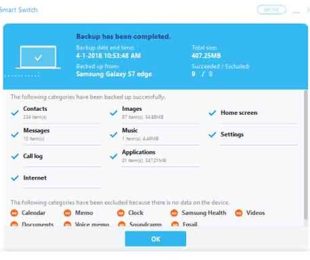
Sebelum melakukan hard reset, pastikan Anda telah membackup data penting Anda. Karena proses hard reset akan menghapus semua data pada HP Samsung Anda, termasuk kontak, pesan, foto, video, dan data lainnya. Untuk membackup data, Anda bisa menggunakan fitur backup yang tersedia di HP Samsung atau menggunakan aplikasi pihak ketiga.
2. Pastikan Baterai HP Anda Cukup

Sebelum melakukan hard reset, pastikan baterai HP Anda cukup atau minimal 50%. Karena proses hard reset membutuhkan waktu yang cukup lama, dan jika baterai HP Anda habis saat proses berlangsung, maka HP Samsung Anda bisa mengalami kerusakan yang lebih parah.
3. Matikan HP Samsung Anda

Sebelum melakukan hard reset, pastikan Anda telah mematikan HP Samsung Anda terlebih dahulu. Caranya adalah dengan menekan tombol power pada HP Anda, kemudian pilih opsi matikan atau shutdown.
4. Tekan Kombinasi Tombol yang Tepat
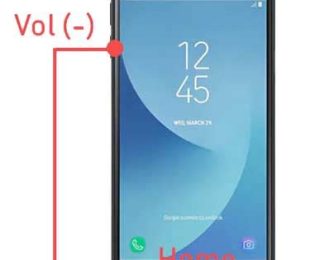
Setelah HP Samsung Anda dimatikan, tekan kombinasi tombol volume up, home, dan power secara bersamaan dan tahan selama beberapa detik hingga muncul logo Samsung. Setelah logo muncul, lepaskan tombol.
5. Masuk ke Menu Recovery Mode

Setelah menekan kombinasi tombol yang tepat, HP Samsung Anda akan masuk ke menu recovery mode. Pada menu ini, Anda bisa memilih opsi wipe data/factory reset dengan menggunakan tombol volume down untuk navigasi dan tombol power untuk memilih.
6. Konfirmasi Penghapusan Data
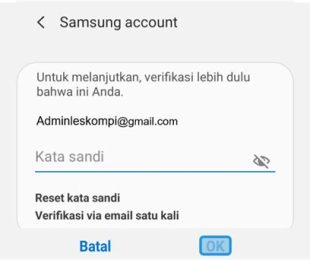
Setelah memilih opsi wipe data/factory reset, akan muncul konfirmasi penghapusan data. Untuk mengkonfirmasi, pilih opsi yes dengan menggunakan tombol volume down dan power.
7. Tunggu Proses Hard Reset Selesai

Setelah mengkonfirmasi penghapusan data, proses hard reset akan dimulai dan membutuhkan waktu beberapa menit. Tunggu hingga proses selesai dan jangan matikan HP Samsung Anda selama proses berlangsung.
8. Masuk ke Menu Reboot System Now

Setelah proses hard reset selesai, HP Samsung Anda akan kembali ke menu recovery mode. Pilih opsi reboot system now dengan menggunakan tombol volume down dan power untuk memulai ulang HP Samsung Anda.
9. Setel Ulang HP Samsung Anda
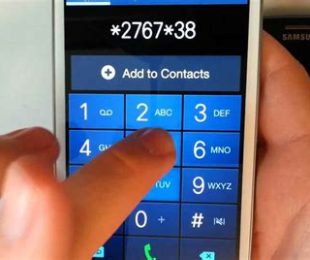
Setelah HP Samsung Anda selesai melakukan proses reboot, maka HP Samsung Anda akan kembali ke kondisi seperti saat Anda membeli HP tersebut. Anda perlu mengatur ulang HP Samsung Anda seperti pengaturan bahasa, akun, dan lainnya.
10. Selesai
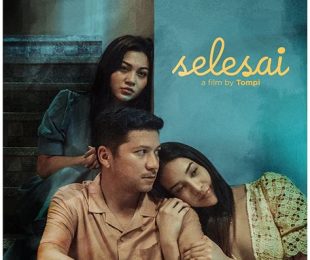
Sekarang Anda telah berhasil melakukan hard reset pada HP Samsung Anda. Dengan melakukan hard reset, HP Samsung Anda akan kembali seperti baru dan masalah yang Anda alami sebelumnya bisa teratasi.
Jika Anda masih mengalami masalah dengan HP Samsung Anda, Anda bisa mencoba melakukan hard reset lagi atau membawa HP Samsung Anda ke service center resmi Samsung.